现在各种网盘列表程序多入牛毛,OneIndex、PanIndex、OlaIndex、OneManager、ShareList、PyOne、OneList、CuteOne、Z-File等都是不错的选择,但是有个问题,就像OneIndex的作者删库了,注册引导页面随时会挂,而且微软有时也会关闭快速注册通道,导致很多人在安装过程中,出现未知错误。所以就要自己登录 Azure 注册应用获取API,这里就记录一下API申请过程,抛砖引玉,大家如果有更好的方法,可以在下面留言交流。当然,如果你的程序可以自动成功跳转申请,那么下面的方法也可以作为一个备用方案。
1. 登录 Azure
国际版打开 https://portal.azure.com/ ,登录你的微软账号,
世纪互联(中国大陆代理版),如果管理员开放申请 API 的话,打开 https://portal.azure.cn,登录你的微软账号
点击 管理 Azure Active Directory 下的 查看按钮,或者下面的Azure服务下的Azure Active Directory(如果有的话)
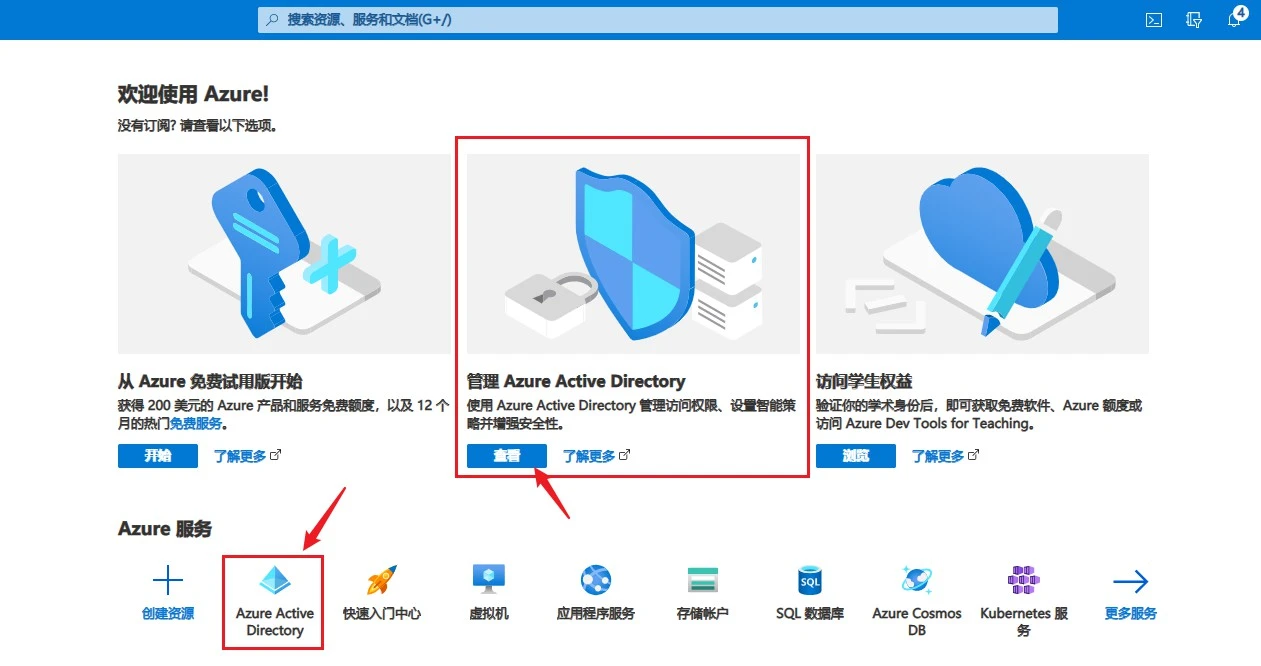
2. 注册应用
在左侧列表中选择 应用注册,
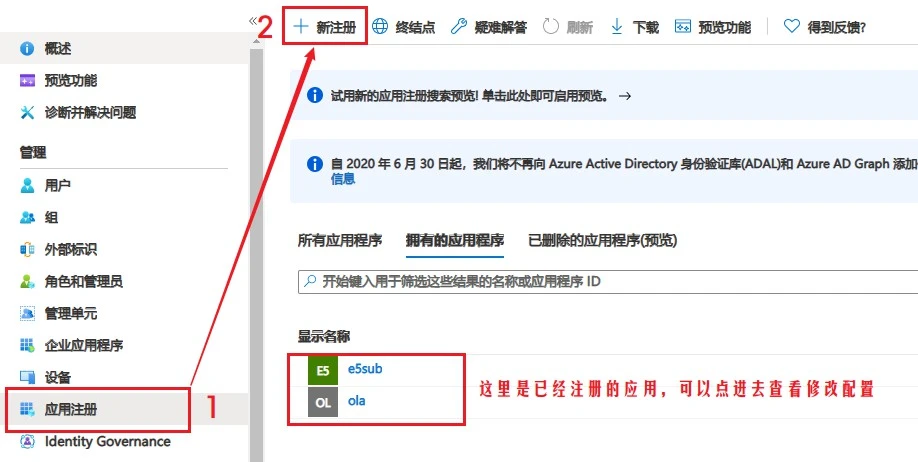
点击+新注册,注册一个新应用,信息按如下填写:
名称:无所谓,你自由发挥
受支持的帐户类型: 任何组织目录(任何 Azure AD 目录 - 多租户)中的帐户和个人 Microsoft 帐户(例如,Skype、Xbox)
重定向 URI (可选):根据你使用的 OneDrive 目录索引程序对应填入
OneIndex:作者删库,改为你自己程序的域名,必须为 SSL(在 controller\AdminController.php 文件大概第 186 行的位置)
OLAINDEX:https://olaindex.ningkai.wang 或 https://your.domain/callback
OneManager:https://scfonedrive.github.io
Cloudreve:https://your.domain/api/v3/callback/onedrive/auth
Z-File:https://zfile.jun6.net/onedrive/callback
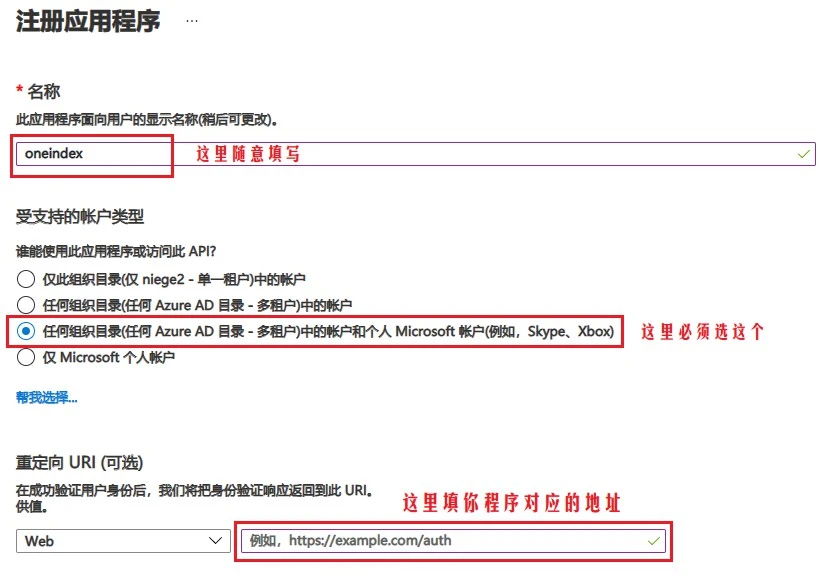
3. 获取 Client_id
创建完成后,复制 应用程序(客户端) ID,这就是你的 client_id
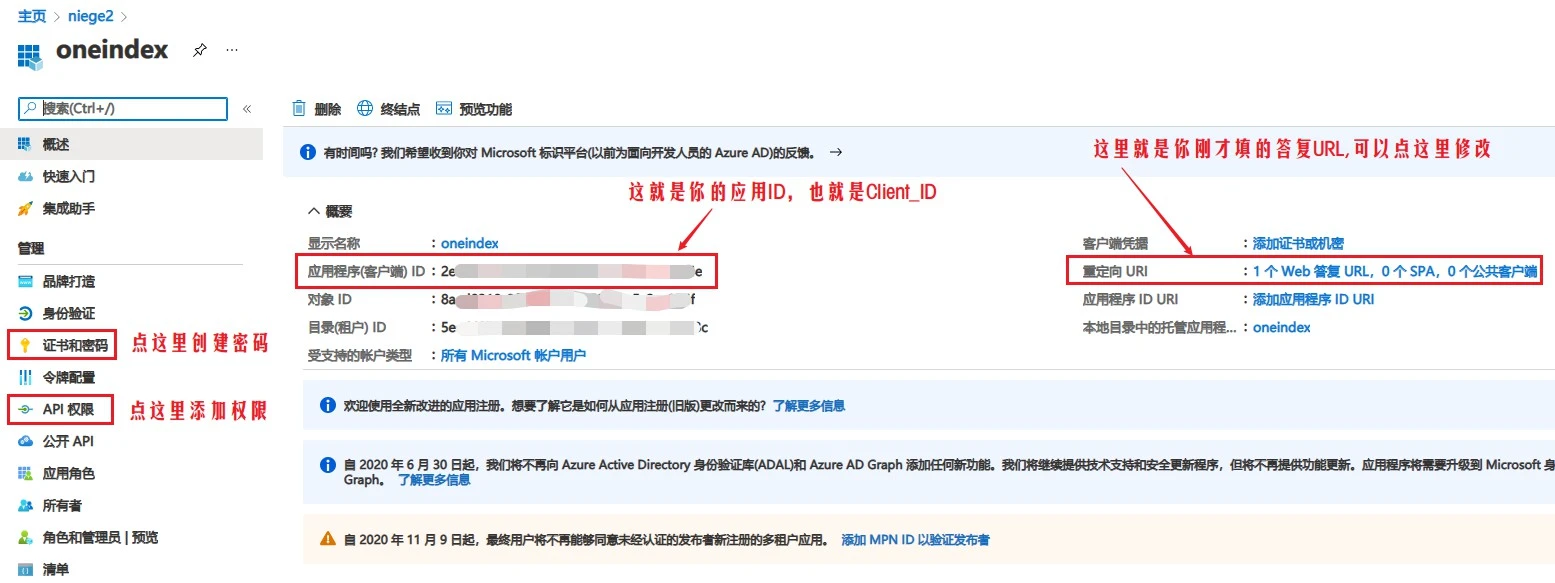
4. 添加 API 权限
点击下方的 查看API权限 - 添加权限,找到 Microsoft Graph - 委托的权限,搜索 file 全部打勾,添加权限
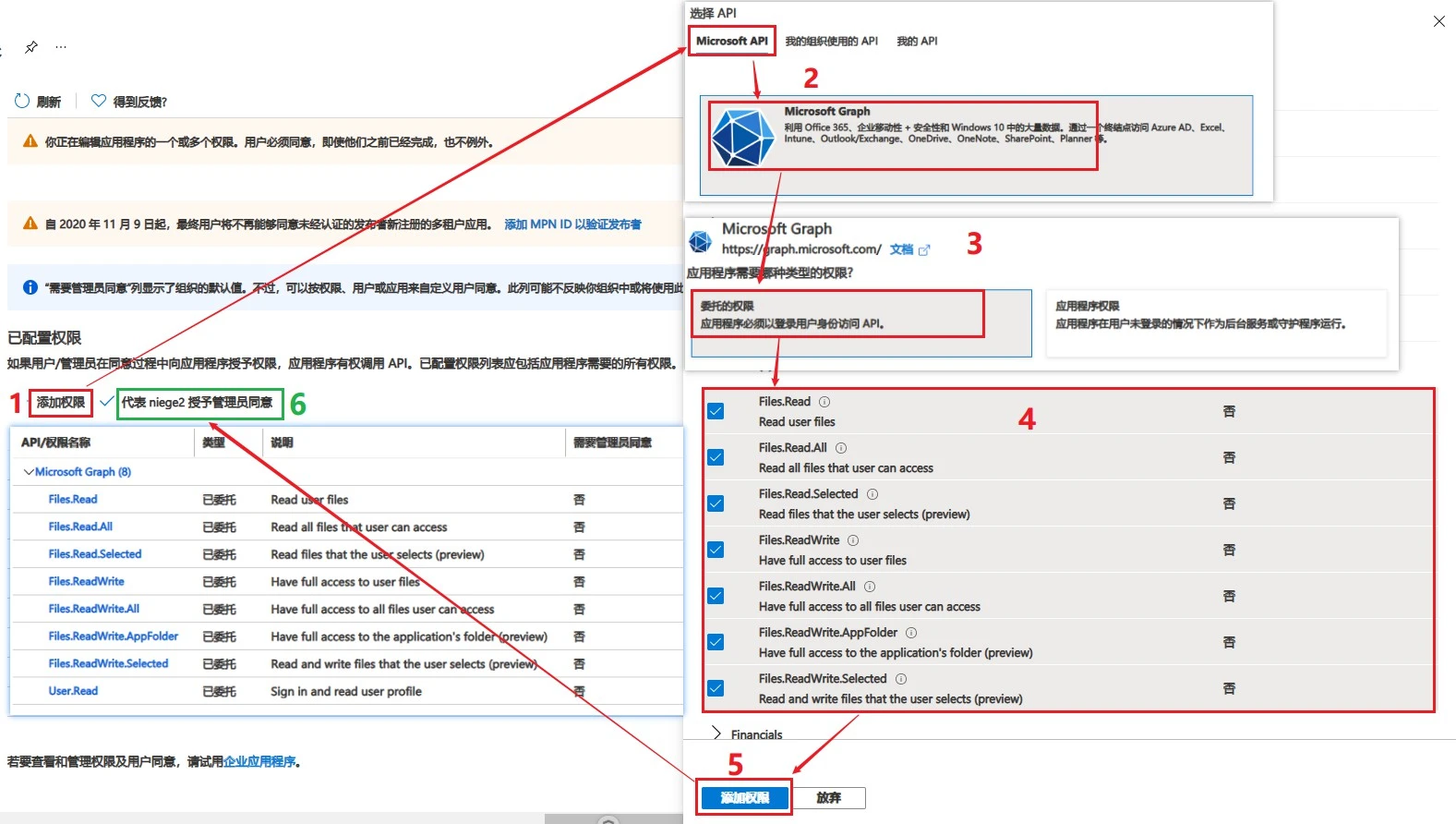
5. 创建 Client_secret
最后点击左侧的 证书和密码 - 客户端密码 - 新建客户端密码,添加一个客户端密码,截止期限选择 永不,把生成的密码复制下来(此密码只显示一次),这是你的 client_secret
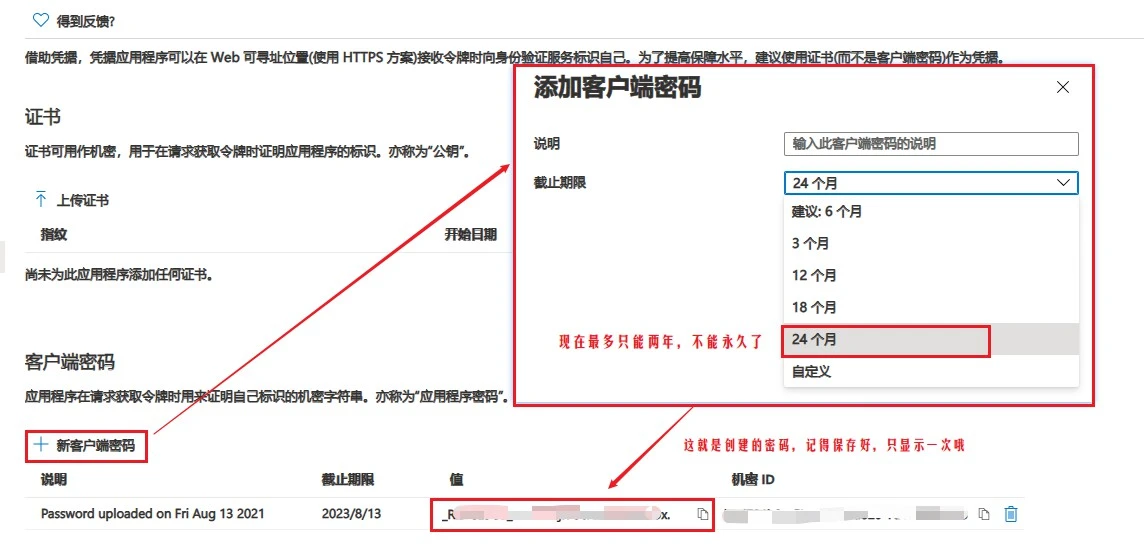
完成
上面的流程走完,你就已经获取了列表程序需要的 client_id 和 client_secret,接下来填入你使用的列表程序对应的地方,按照安装指引安装即可。
原文地址《怎么申请Azure应用API?(详细注册方法图文教程)》
百度收录:百度已收录

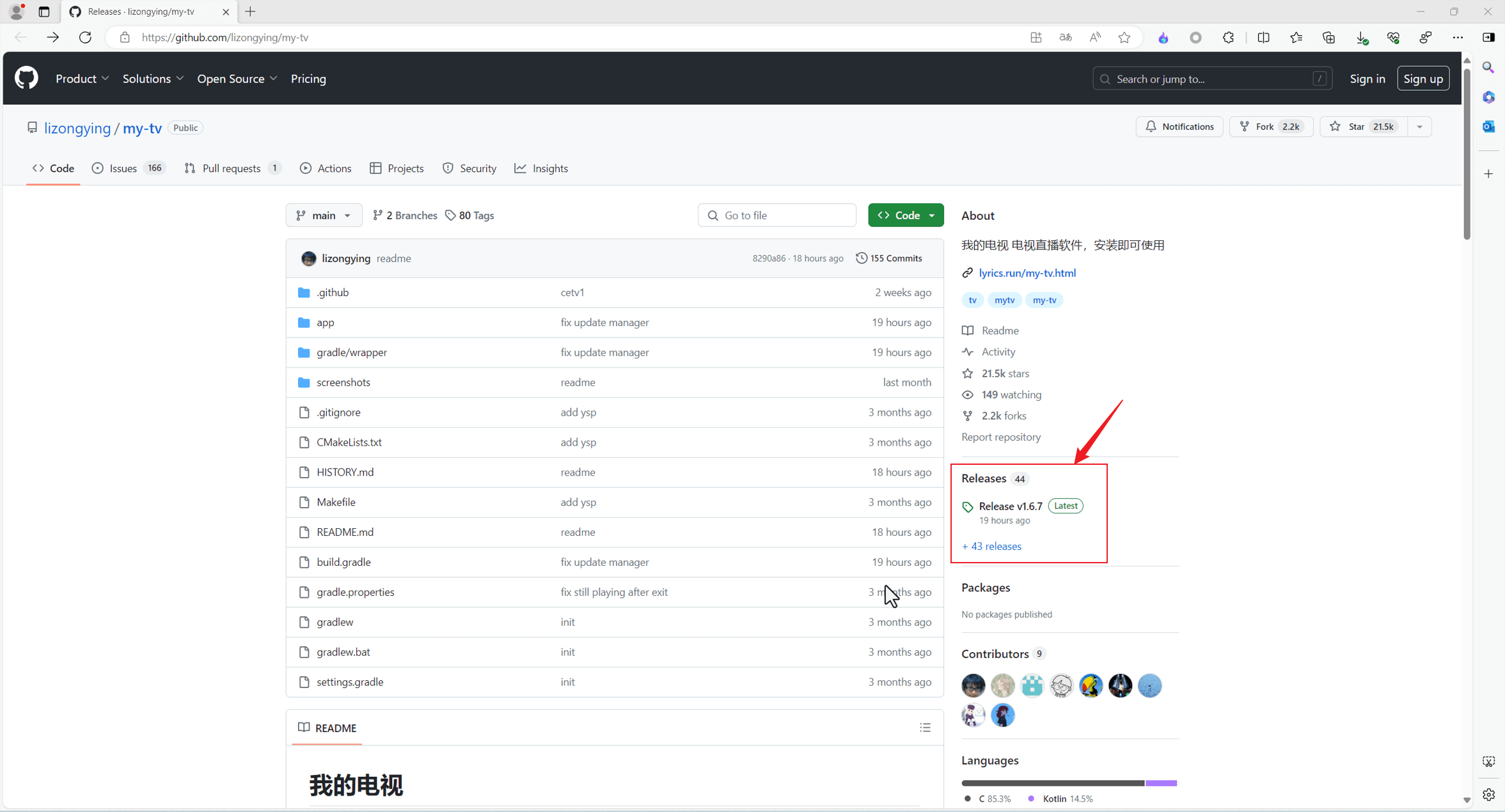

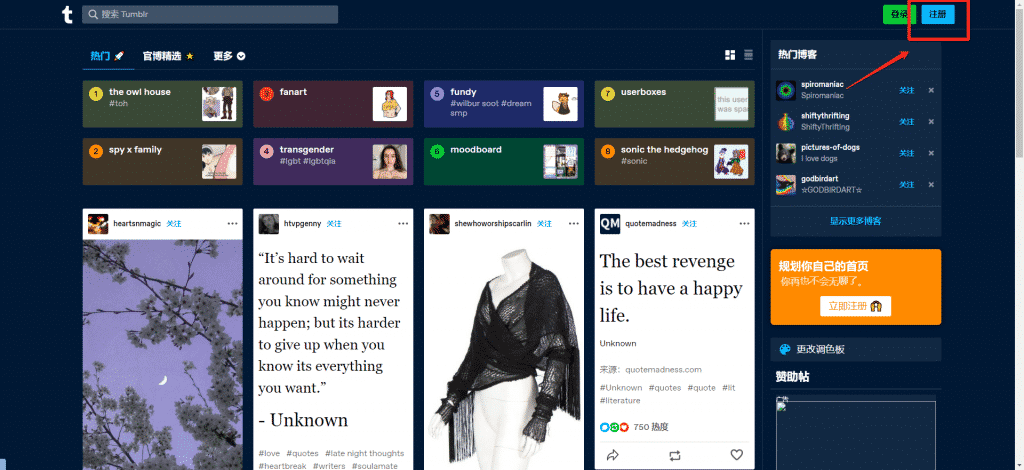






发表评论